按键精灵7告诉你开发软件不再是梦(3)
3.自己编写个脚本
除了可以直接利用软件提供的现成脚本(在软件的官方论坛还有大量的原创脚本可供用户下载和向软件导入)、对现有脚本进行二次编辑和定制外,“按键精灵”当然还支持在视窗化的操作界面由用户自己编写全新的脚本。与一般的鼠标键盘动作模拟软件有一个很大的不同,就是这款软件支持几乎所有的鼠标键盘动作模拟,并且无论鼠标键盘的动作有多少个连续步骤,也不管鼠标键盘的动作有多么复杂,这款软件都可以通过对脚本的编写实现对鼠标键盘动作的完整准确模拟,进而自动替代用户的繁琐鼠标键盘操作。
这里笔者以编写一个每隔20秒自动刷新一次网页的动作脚本为例:打开软件的主界面,在其工具栏中单击“新建”按钮,打开“按键精灵-我的脚本”对话框,在该对话框的左侧,我们可以看到软件已经将其收录的数百个脚本命令按照键盘命令、鼠标命令、控制命令、颜色/图形命令、插件命令和其它命令等进行了归类,命令查找一目了然;在该对话框的右侧,我们可以定义一些基本的“脚本属性”,比如脚本名称、启动和中止动作脚本的快捷键及动作脚本需要循环的次数(这里选择“循环到按中止键为止”)等,然后切换到该对话框的左侧,在其“键盘命令”的“按键”位输入用于刷新网页的快捷键F5(直接按一下F5键),“类型”选择为按键,“执行次数”为1次,单击旁边的“插入”;接着再切换到“其它命令”,将延迟时间定义为“20秒”,单击旁边的“插入”,然后单击对话框上方的“保存退出”按钮,这样一个简单的动作脚本就完成编写了。用户进入所保存的对应脚本分类中即可找到自己编制的脚本,通过对应定义的快捷键,用户还可以随时启动和中止动作脚本的运行(如图4)。
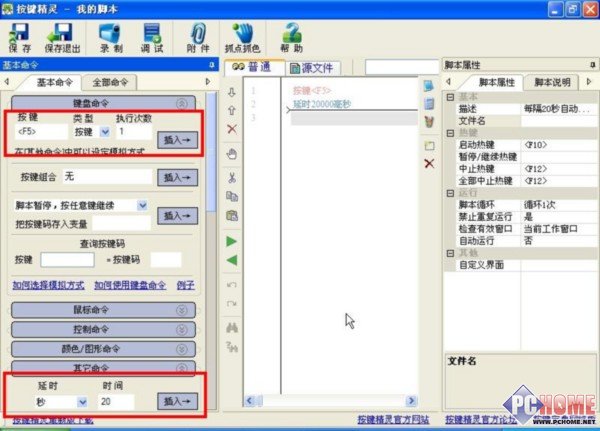
图4
4.将脚本制作成小软件
这是这款软件全新增加的一个实用功能,也是“按键精灵”V7.0向着专业化软件开发工具迈进的一次“小试牛刀”。软件借助其全新提供的“小精灵”功能,可以将软件中的所有动作脚本全部转换成可以独立运行的小软件工具。
这里笔者还是以“一键截图”脚本为例,我们首先在软件中同样选中“一键截图”的目标脚本,然后在软件的工具栏中单击“小精灵”按钮,这时软件会自动弹出一个“制作按键小精灵”的对话框,在该对话框中,用户可以输入一些有关该动作脚本的“使用说明”,包括脚本的功能、使用快捷键等,用户也还可以单击“设置”按钮,打开生成小精灵的属性面板,在这个属性面板中用户可以为脚本小精灵,也就是由脚本制作的小软件定义一些如版本号、作者信息、软件背景、是否加密、是否预置广告条区域等的信息,最后在对话框下方单击“开始制作”按钮,软件即可自动生成一个.exe的可执行文件,比如笔者将其命名的“桌面快捷抓图V1.0.exe”,是不是挺有趣呢(如图5、图6)?
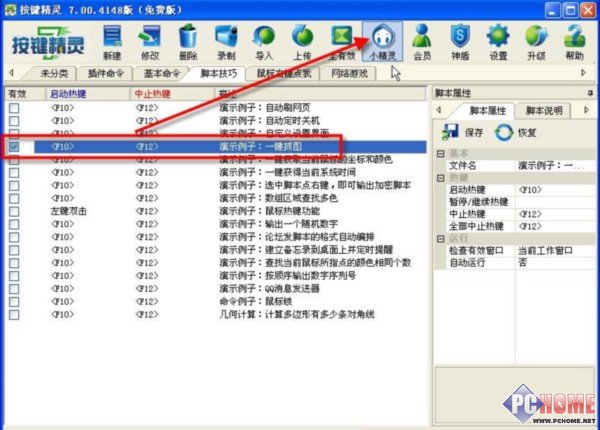
图5
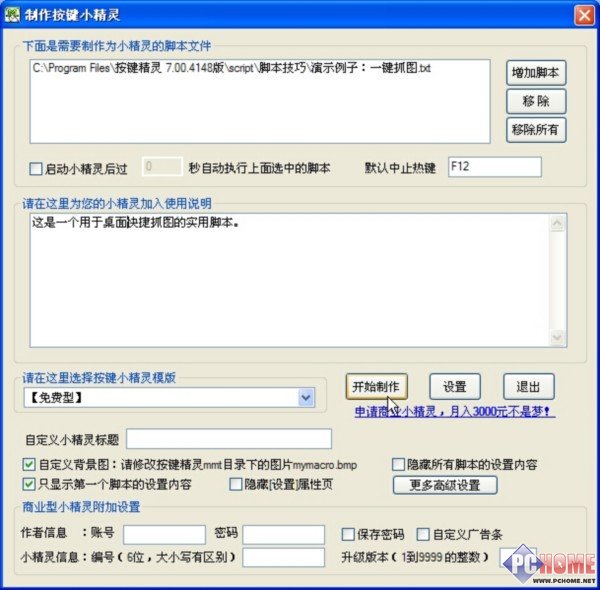
图6